网络连接测试
测试Linux虚拟机是否与主机连接
首先可以在windows界面,windows + R键输出cmd打开命令行,输入 ipconfig
可以查询网络配置相关的东西
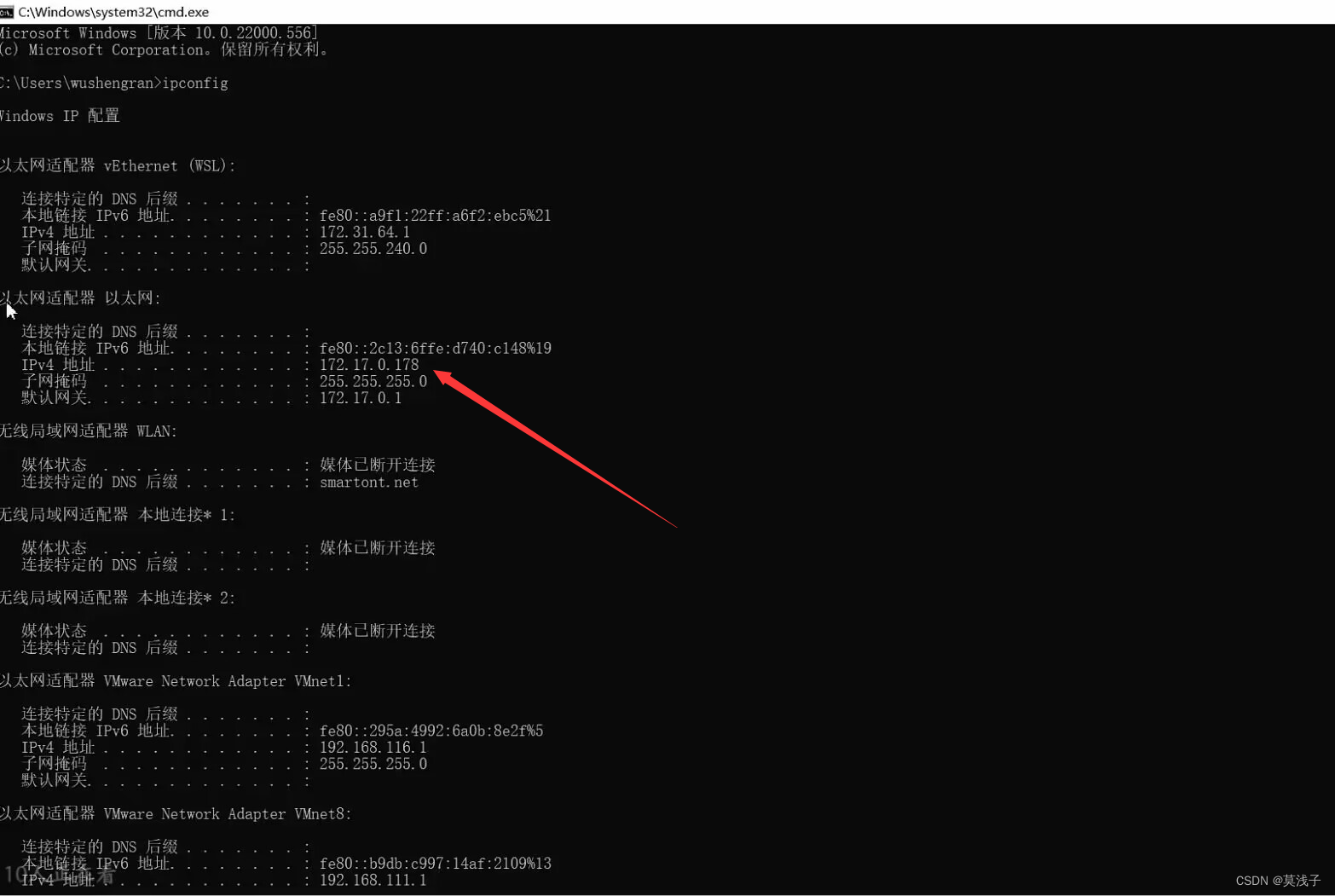
复制这个地址
然后再虚拟机界面
1、输入 ping www.baidu.com
2、过一会,按ctrl + c 停掉
3、在输入ping,再输入刚刚粘贴的主机IP (虚拟机中复制是按ctrl + shift + c,粘贴是ctrl + shift + v)
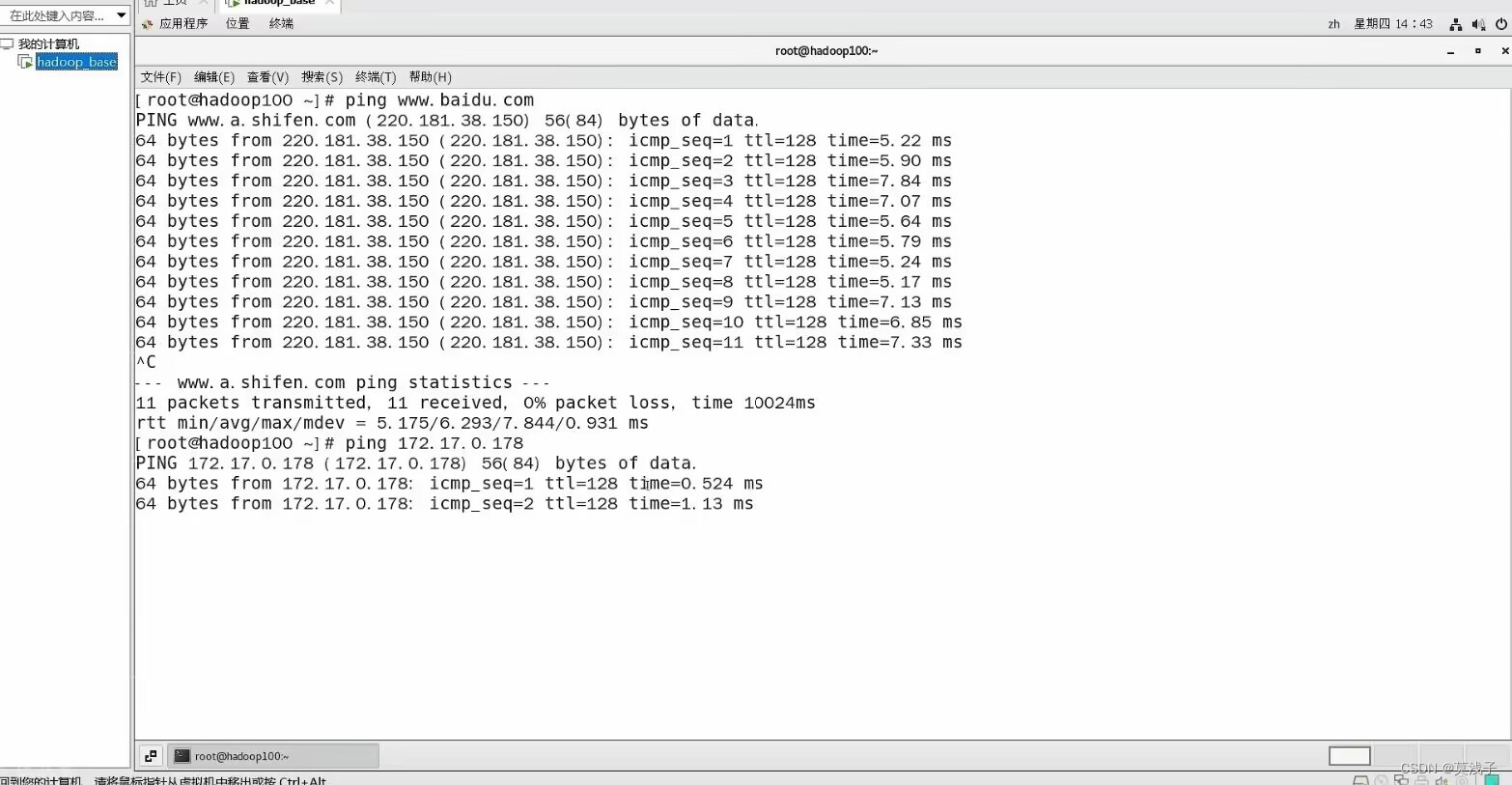
测试主机是否与虚拟机连接
在虚拟机中打开设置,找到网络,点开有限下面的小齿轮

然后复制IPv4地址

在windows命令行中输入 ping + “刚刚复制的Ip地址”
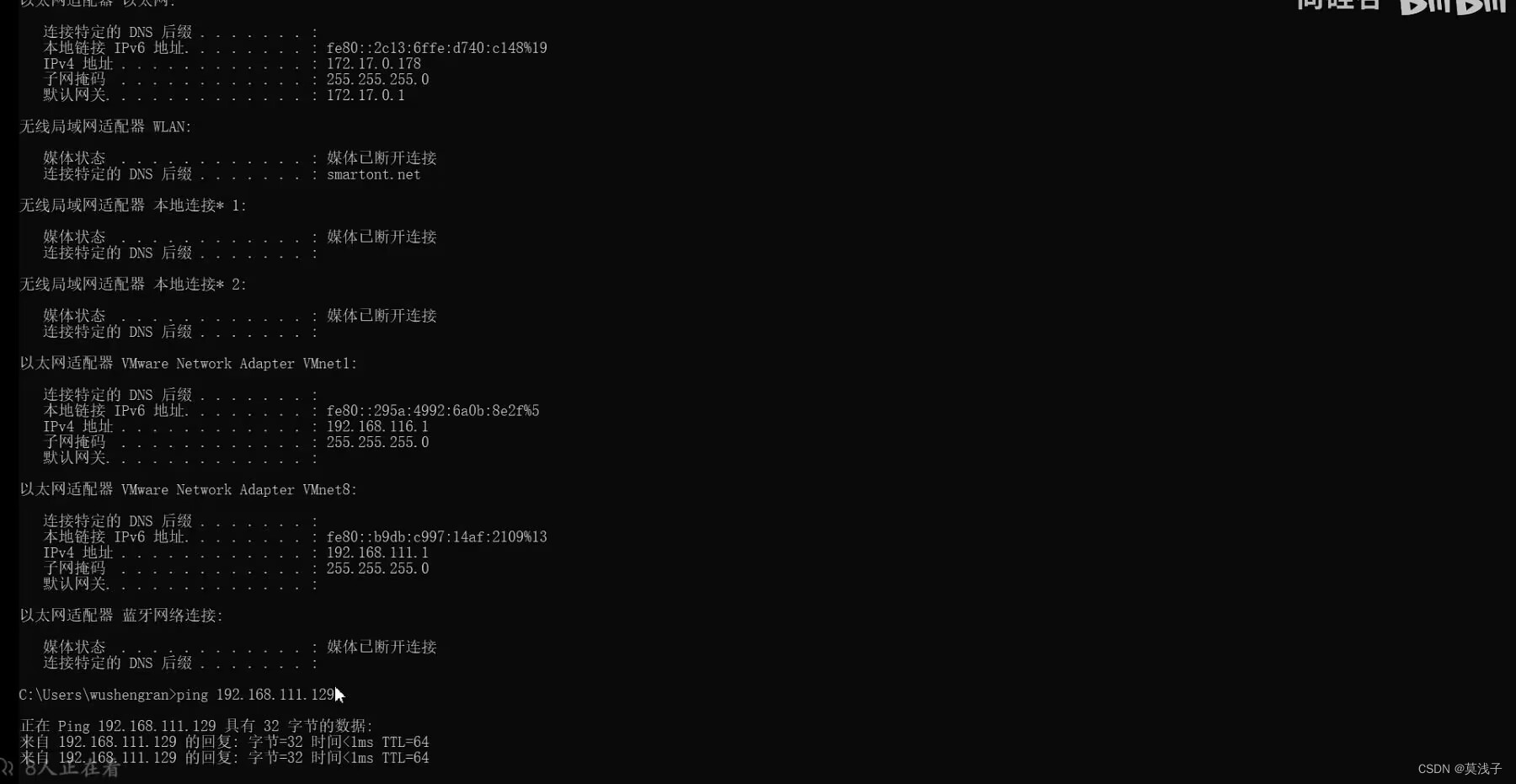
成功则表示配置没有问题
网络连接模式
桥接模式
虚拟机直接连接外部物理网络的模式,主机起到了网桥作用。这种模式下,虚拟机可以直接访问外部网络,并且对外部网络是可见的
本质上这里的虚拟机和当前的PC都是直接连在路由器上的,局域网内所有人都可以访问自己搭建的虚拟机上去,而且搭建的虚拟机也会占用和PC端相同级别的地址的IP
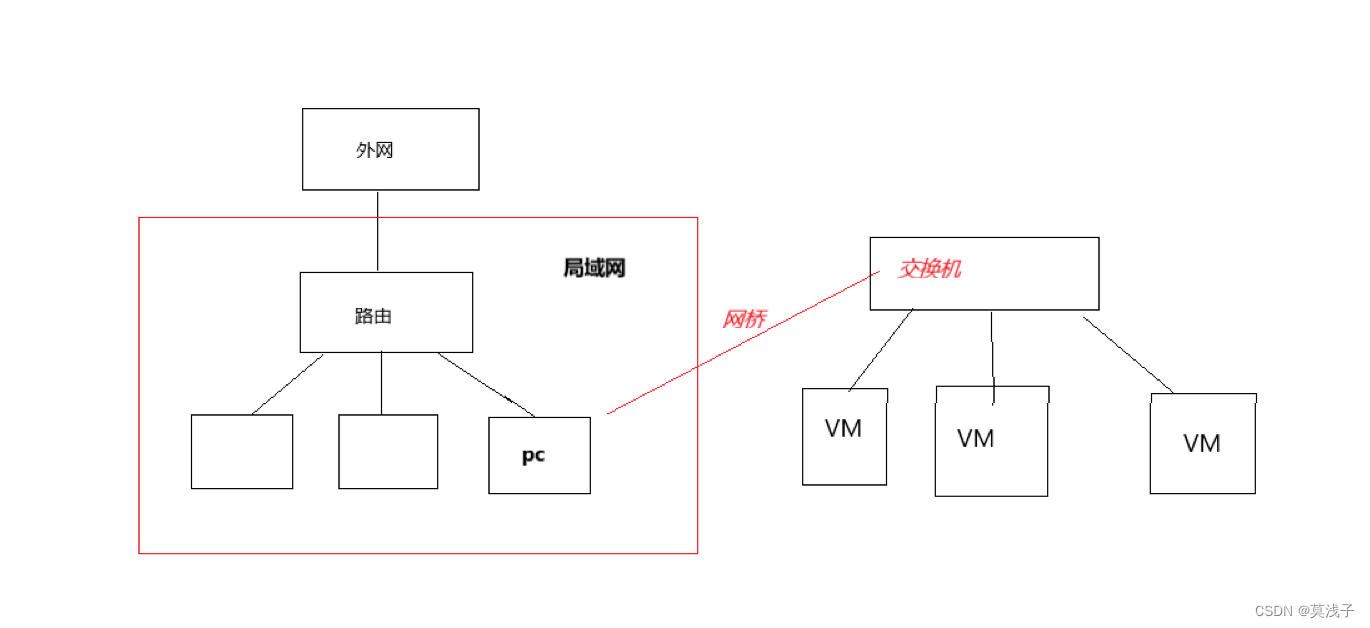
NAT模式
虚拟机和主机构建一个专用网络,并通过虚拟机网络地址转换(NAT)设备对 IP 进行转化。虚拟机通过共享主机IP可以访问外部网络,但外部网络无法访问虚拟机。
PC端通过网卡访问虚拟机部分

仅主机模式
虚拟机只与主机共享一个专用网络,与外部网络无法通信
常常使用的是NAT模式
修改静态IP
打开虚拟机找到上方的编辑,点开虚拟网络编辑器
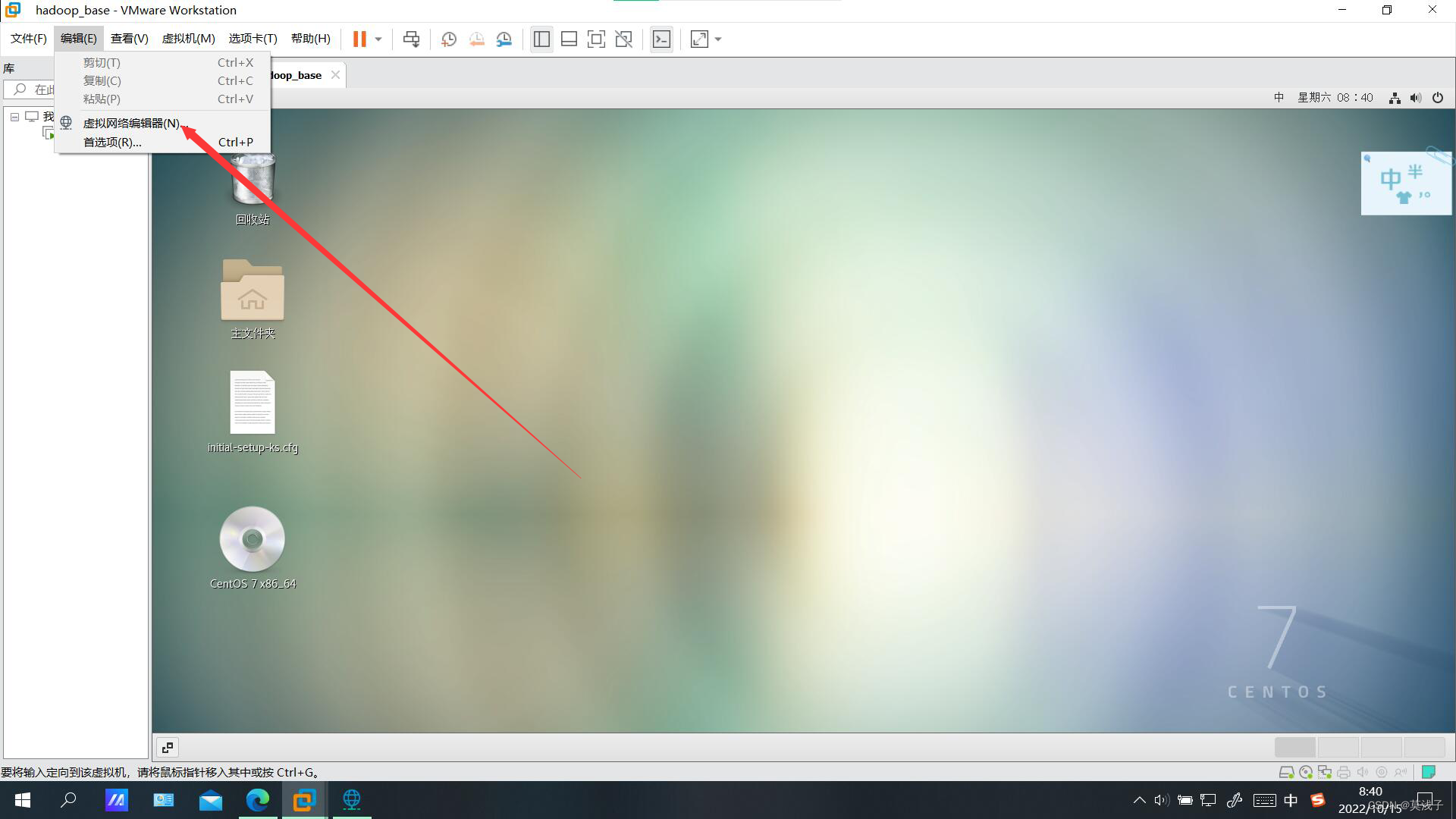
然后开启管理员设置,点开更改设置

一般是主机远程操控虚拟机,所有虚拟机的IP地址要设为静态。
首先打开终端,在终端先输入 vim /etc/sysconfig/net 然后按tab键
找到network-scripts,输入就行,在按tab键
在此目录下,看到了ifcfg-ens33,输入,在回车
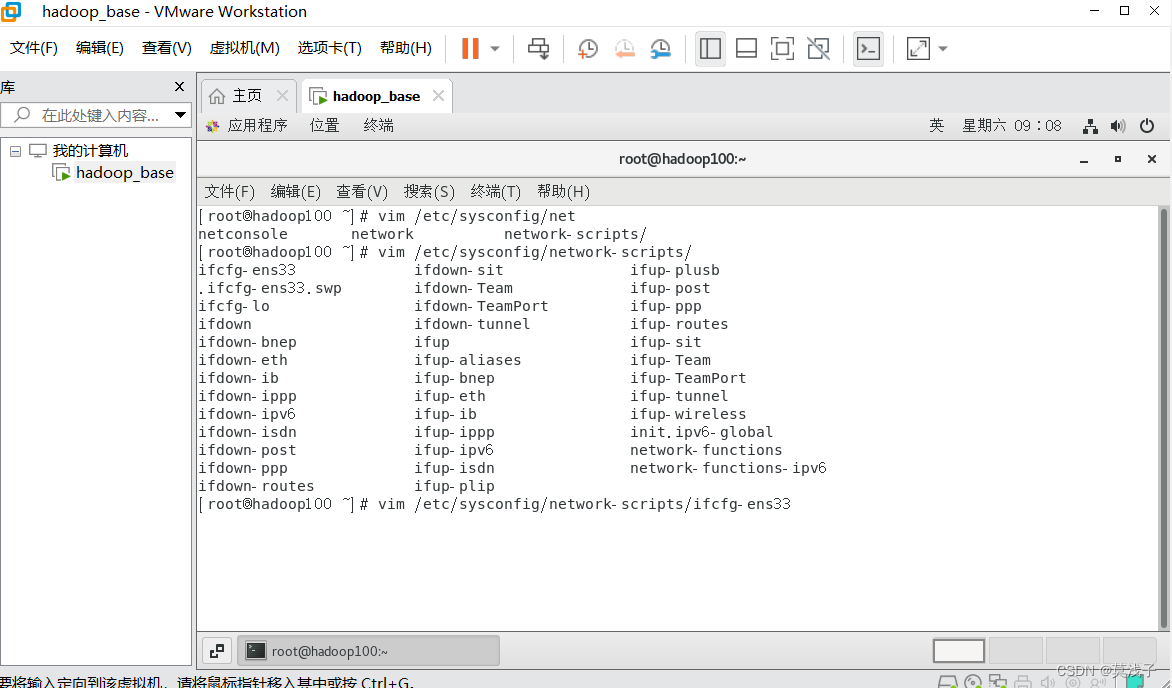
回车之后进入普通模式
按4 + shifit + g 调整光标到第四行
在不断按w键,调整光标到 dhcp 这个单词上
按 d + w 删除dhcp这个单词
然后按小写 i 进入插入模式
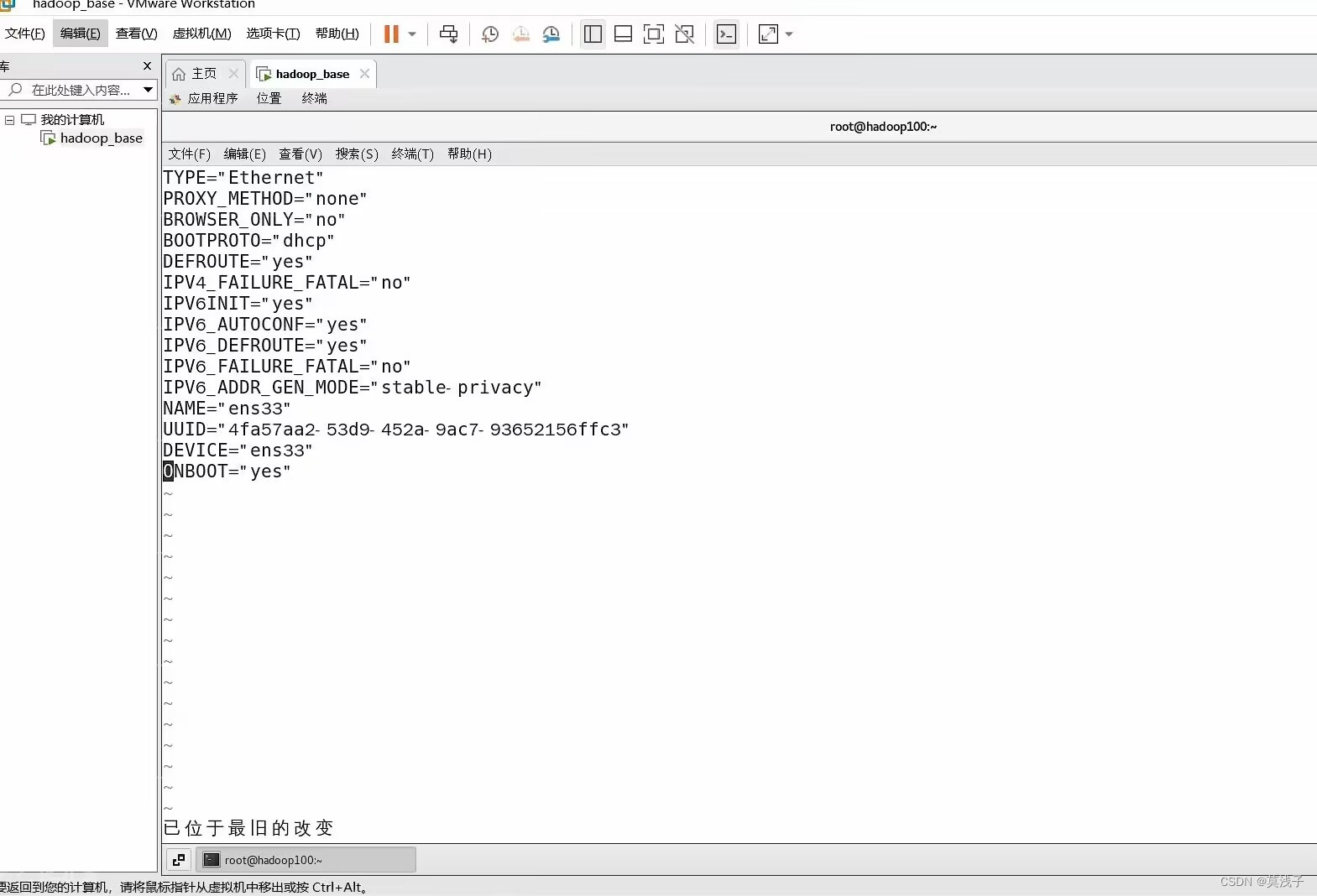
在编辑模式,添加以下字段

注意这个字段的内容,网关是什么必须通过虚拟网络编辑器中NAT设置中查看,所需要保持一致
用命令模式按 :wq 进行保存退出(如果异常在q后面加个!,再回车)
执行重启服务命令 service network restart ,回车执行(有确定则成功)
再输入 ifconfig 回车,找到ens33的IP(如下图)
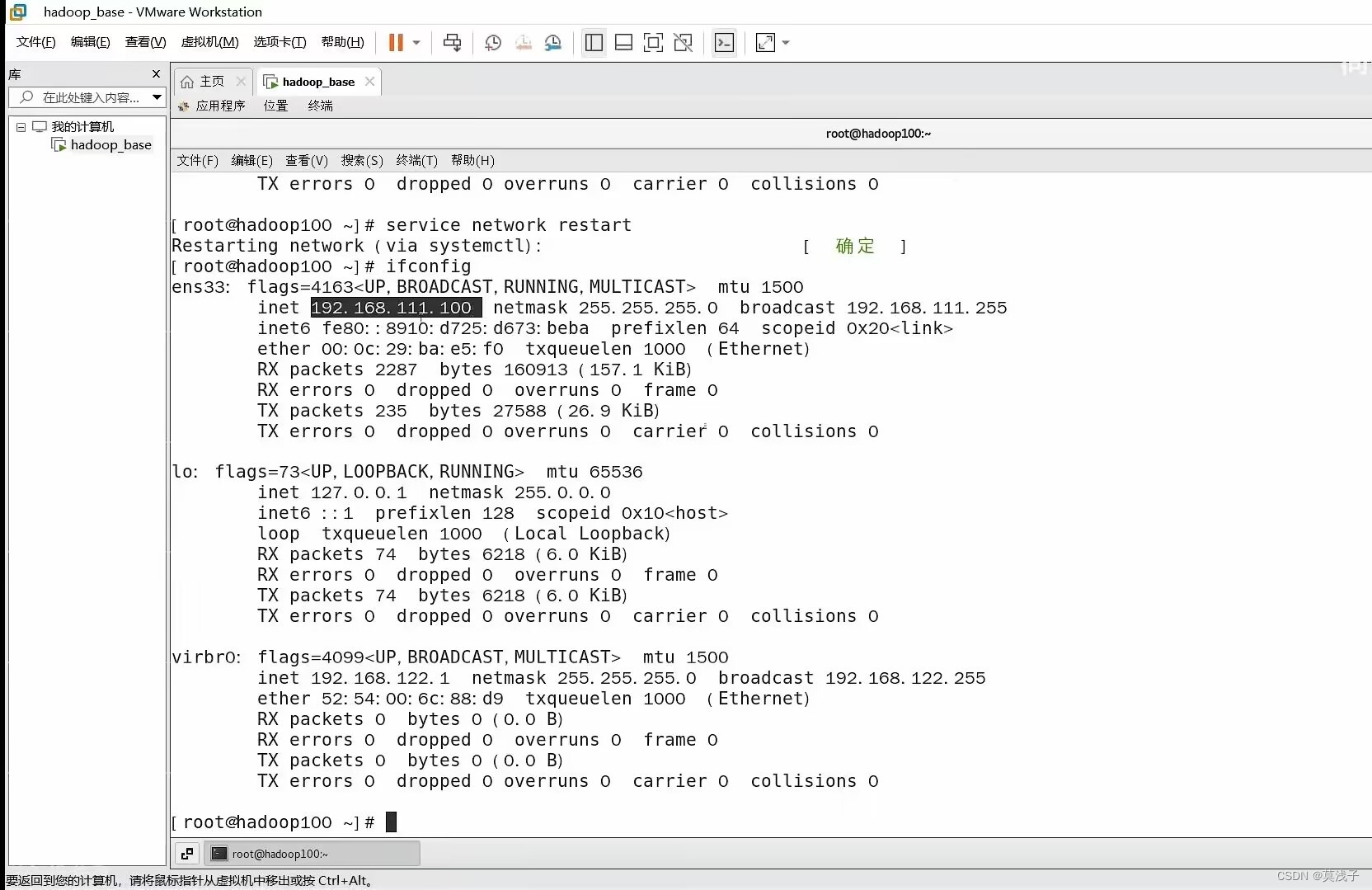
复制这个IP,然后再windows的命令行处输入 ping "复制的IP"
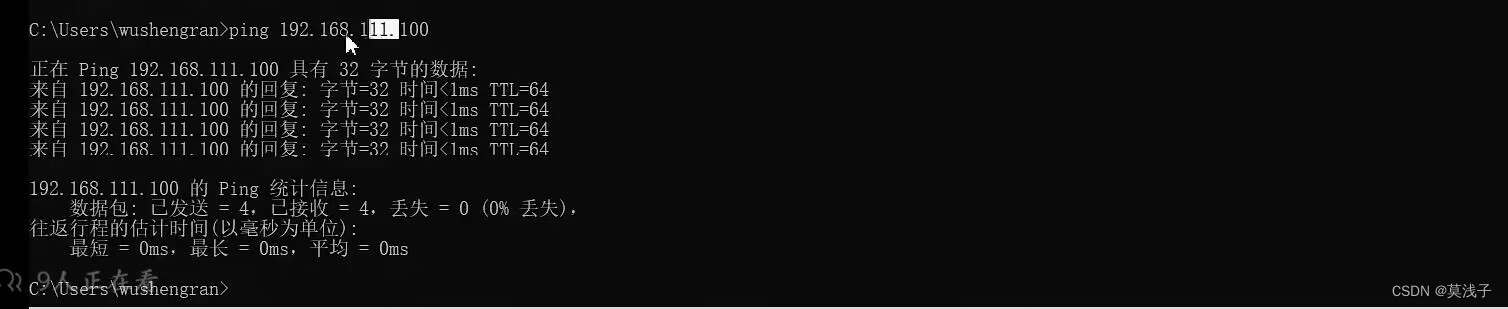
修改 IP 地址后可能会遇到的问题
(1)物理机能 ping 通虚拟机,但是虚拟机 ping 不通物理机,一般都是因为物理机的
防火墙问题,把防火墙关闭就行
(2)虚拟机能 Ping 通物理机,但是虚拟机 Ping 不通外网,一般都是因为 DNS 的设置有
问题
(3)虚拟机 Ping www.baidu.com 显示域名未知等信息,一般查看 GATEWAY 和 DNS 设
置是否正确
(4)如果以上全部设置完还是不行,需要关闭 NetworkManager 服务
systemctl stop NetworkManager 关闭
systemctl disable NetworkManager 禁用
(5)如果检查发现 systemctl status network 有问题 需要检查 ifcfg-ens33
配置主机名
直接在终端输入 hostname 可以查看当前的主机名
第一种修改方式,如果想要进行修改,输入vim /etc/hostname (注意vim与etc之间有空格)
在vim编辑器编辑完成后记得 :wq 保存并退出(这样修改以后要重启服务器才能显示)
第二种修改方式,在终端输入 hostnamectl set-hostname spark10 ,这样输入hostname 就可以直接显示
添加主机与映射关系(通讯录)
终端输入 vim /etc/hosts
输入想要的映射关系(即如下)
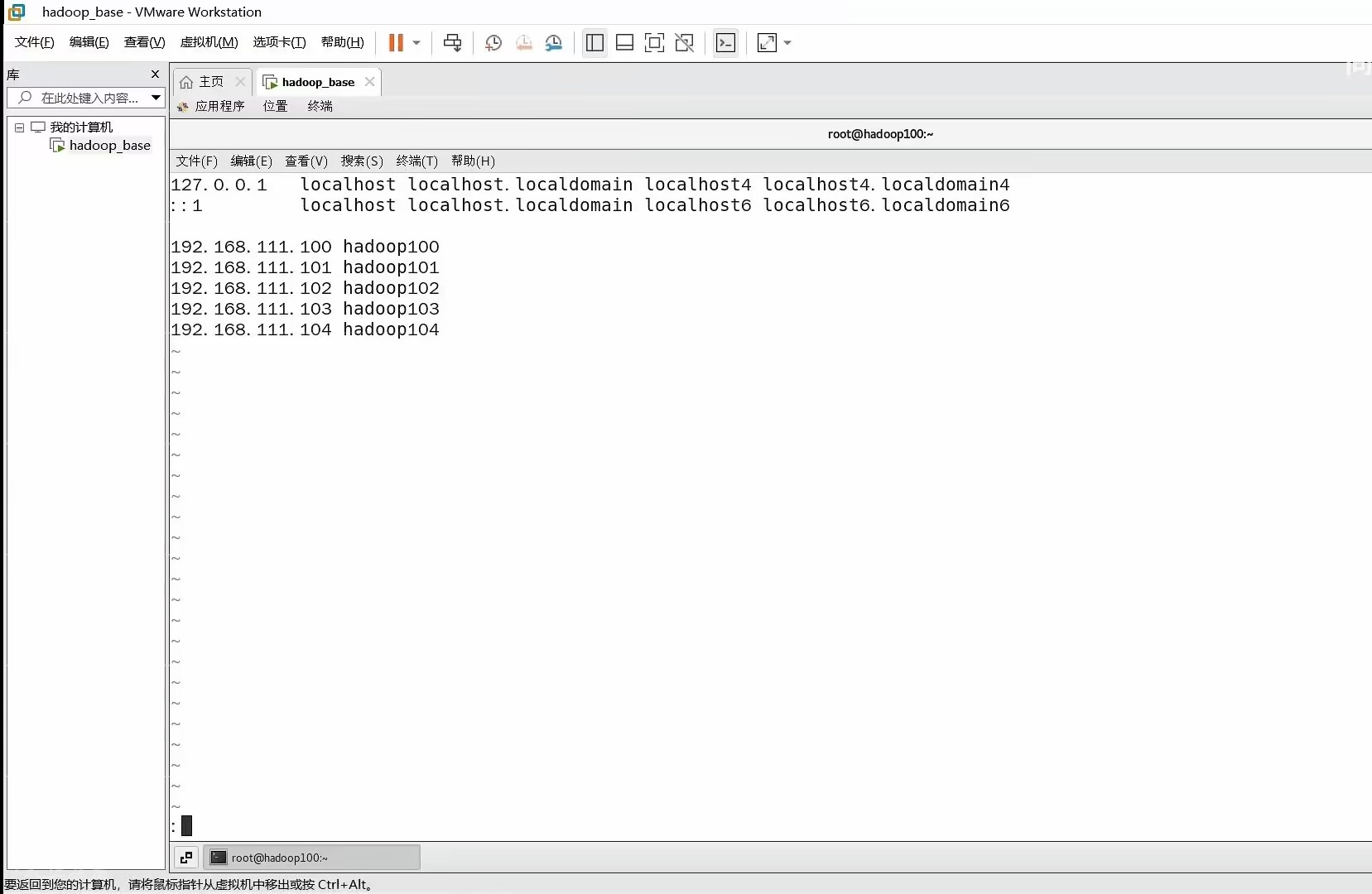
复制这几种映射关系,并保存退出
到windows界面,打开我的电脑,C:\Windows\System32\drivers\etc 到这个目录下,找到host文,通过记事本打开,粘贴复制的关系(如下图),在下面由于windows10以上不能直接修改,另存为到桌面上,修改后缀,删掉后缀txt,复制这个文件,然后再次点开目录,粘贴选择替换掉这个文件

完成上述操作,检验一下,打开windows的命令下,输入 ping hadoop100,可以进行连接即可
版权归原作者 川户 所有, 如有侵权,请联系我们删除。